Sur l’iPhone ou l’iPad, il est très simple d’envoyer une photo par e-mail. Voici comment faire pour envoyer vos plus beaux clichés.
Il suffit de se rendre dans l’album Photos, d’afficher un cliché puis de cliquer en bas à gauche sur le bouton représentant une flèche sortant d’un rectangle.
En tapant sur l’icône Mail, vous créez un nouveau courrier électronique avec la photo choisie en pièce jointe.
Il vous suffira ensuite, après avoir indiqué le destinataire et l’objet du courrier, de taper en haut à droite sur l’icône Envoyer (la flèche sur fond bleu).
En revanche, comment faire si vous voulez envoyer plusieurs photos ? En fait, c’est tout simple, il suffit juste de le savoir !
Vous avez 2 méthodes à disposition.
- Dans la fenêtre de partage, faites défiler la photo vers la droite ou vers la gauche : vous pouvez alors sélectionner des photos supplémentaires en tapant dessus. Une coche bleue s’affiche alors en bas à droite des photos sélectionnées.
- Placez-vous dans l’album qui contient vos photos, puis tapez en haut à droite sur Sélectionner. Vous pouvez alors sélectionner autant de photos que vous voulez, simplement en cliquant dessus. Là aussi, une coche bleue s’affiche alors en bas à droite des photos sélectionnées.
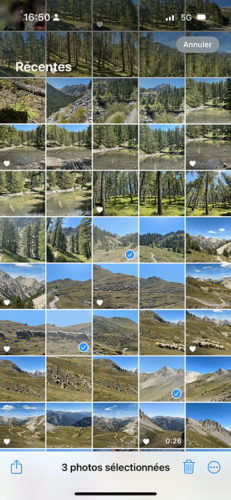
La sélection terminée, cliquez en bas à gauche sur l’icône Partager.
Notez que la procédure est la même pour envoyer plusieurs photos dans un même MMS (via le bouton Messages).

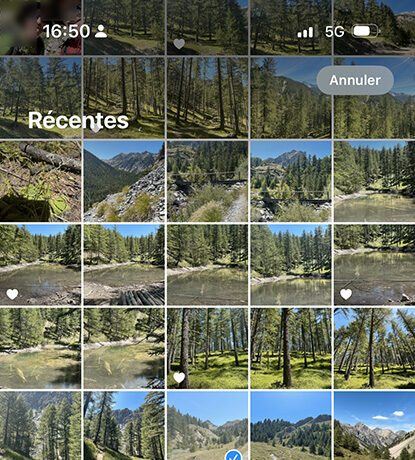

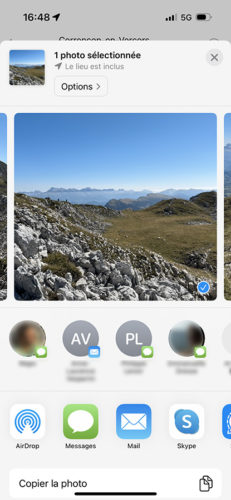
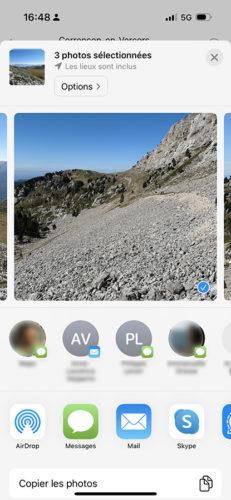






bonjour
Je souhaite envoyer des photos de mon iPhone sur un mail mais les photos ne sont pas en pj mais apparaissent dans le corps du mail ….
Comment puis je faire ?
Merci d’avance
Virginie
Bonjour,
Merci pour le tutoriel. J’ai procédé de cette façon pour envoyer des photos par MMS à des gens sur Android et ils reçoivent les photos sous forme de diaporama à lire plutôt qu’en photos distinctes. Est-ce un réglage côté iPhone ou côté Android ?
Merci pour votre aide,
Raphaël
bonjour, c’est bien comme ça que je procède pour envoyer mes photos de mon Iphone vers ma boîte mail, même 3 différentes car jamais elles n’arrivent sur aucune des 3 adresses.
Si je branche l’Iphone sur mon ordi, il intercepte toutes mes photos et les enlèvent du téléphone sans que j’ai le choix.
Une véritable horreur quand on en a plus de deux cents !!!
J’avais pas ces soucis avec un smartphone autre.
Comment expliquer les problèmes que je rencontre, merci. J’ai des photos pour mon travail qui me sont donc inutiles, inexploitables.
Merci
Problème no 1 : vérifiez dans les Réglages / Mail, contacts, calendrier, que les serveurs de votre compte sont les bons, notamment le serveur SMTP (consultez ici la liste des serveurs)
Problème no 2 : il doit y avoir un problème de synchronisation. Dans iTunes, lorsque votre iPhone est branché, décochez la case Synchroniser automatiquement (dans la section iPhone). Ou affichez l’onglet Photos et décochez la case Synchroniser les photos.
Merci pour ces informations, effectivement il y avait une erreur dans l’adresse mail, et ça fonctionne déjà beaucoup mieux !!!!
Mais une autre question, je ne peux envoyer que sur gmail.com ? Et non sur Orange ou autre serveur?
Quand à la synchronisation, je décocherais quand je brancherai le téléphone à l’ordi. Merci
On dévie vraiment du sujet (les photos sur iPhone). Je vous invite à exposer votre problème dans le forum iPhone.
Bonjour, lorsque je sélectionne la photo, mon nouvel iphone me propose de l’envoyer par message, sur iCloud, sur Facebook, mais impossible d’avoir le bouton » envoyer par e-mail » ! Savez-vous pourquoi ? Merci.
Choisissez l’option Autre (l’icône affichant 3 petits points) au bout de la liste. Vous accédez alors à l’ensemble des possibilités. Remontez l’option Envoyer par e-mail en haut de la liste.
Plus moyen d’envoyer par mal des photos a partir de mon ipad et de mon iphone?
Une idée?merci
J’ai reçu différentes photos par SMS. Je souhaiterais les basculer sur i photo de mon mac book.
Comment procéder ?
Je vous remercie de votre aide.
Bonne journée.
Bonjour,
Soit vous vous les envoyez à vous même par e-mail, soit vous passez par un service de stockage, iCloud par exemple, ou Dropbox et One Drive, qui copie automatiquement vos photos sur ordinateur. Vous n’aurez plus qu’à enregistrer les photos reçues par SMS dans le dossier Pellicule ou Ajouts récents de l’iPhone (en maintenant une pression prolongée sur les photos et en sélectionnant Enregistrer).